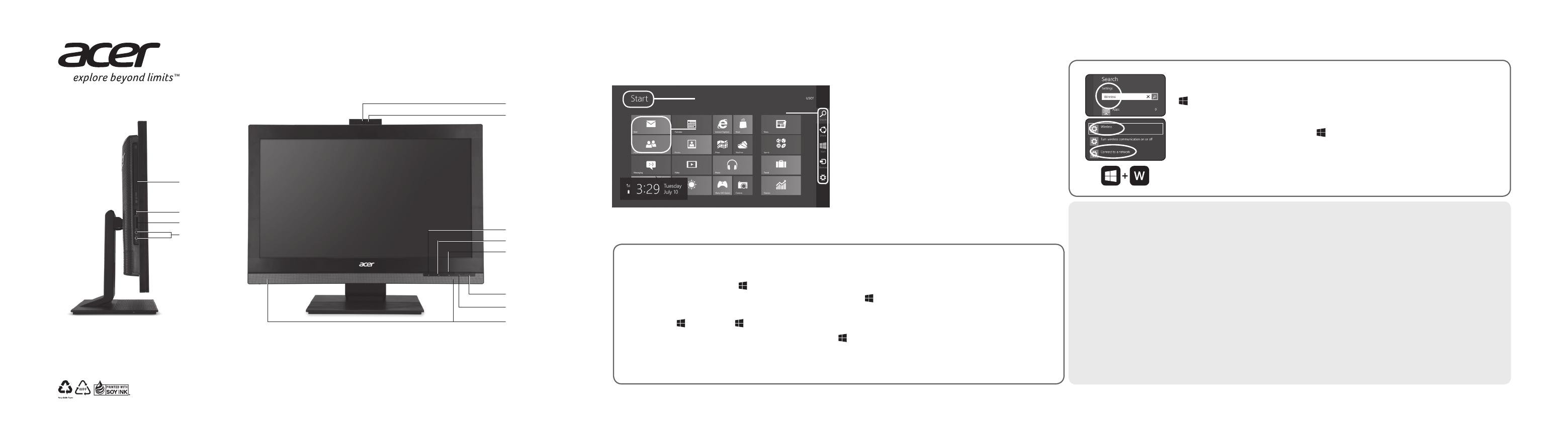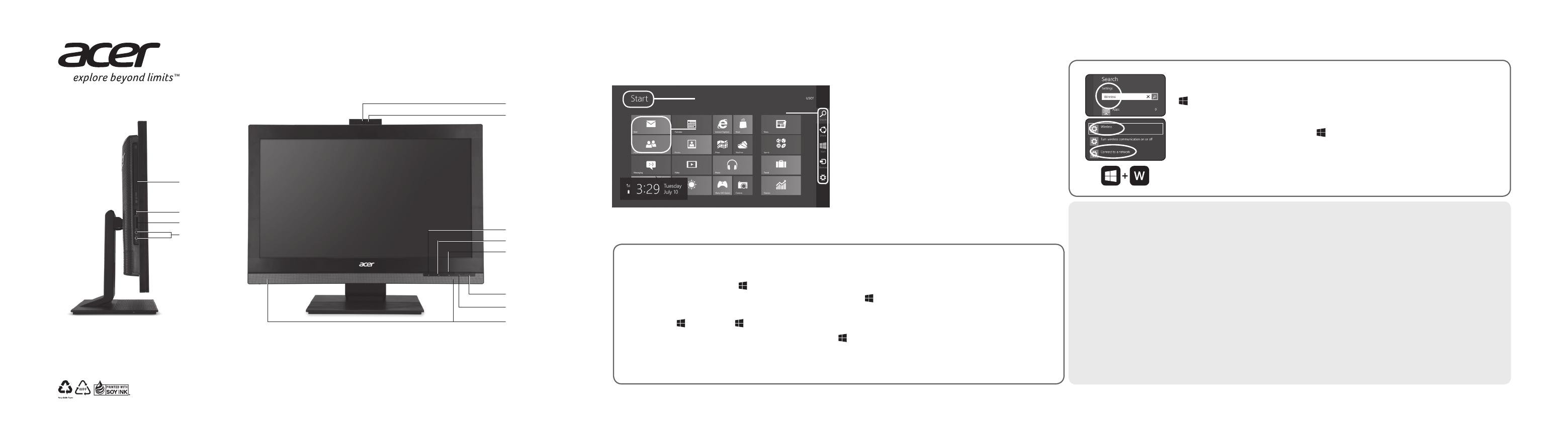
Acer Recovery Management
Acer Recovery Management は USB ドライブにバックアップを作成し、アプリケーションやドライブを再インストール
するためのアプリケーションです。[アプリ]の Acer プログラム グループからプログラムを起動して Acer Recovery
Management を起動するか、[スタート]の検索フォームで「Recovery」と入力してください。システムを工場出荷時
の初期画像から復元させるか、アプリケーションやドライバを再インストールするかのどちらかを選択できます。画面
の指示に従って処理を完了します。
•
[ ]
から「
Recovery
」とタイプして、
[Acer Recovery Management]
をクリックします。
コンピュータをフルに活用するためには、ユーザーマニュアルをご参照ください。ユーザーマニュアルは、次の Acer サ
ポートサイトからダウンロードできます。
•
http://go.acer.com/?id=17883
Windows 8.1 の使い方については、次をご参照ください。
• Windows 8/8.1 チュートリアル:
www.acer.com/windows8-tutorial
• サポート FAQ:
www.acer.com/support
ユーザーガイドには、健康や安全に関する重要な規則が記載されています。
最後までよくお読みください。
電源ボタン
オーディオ ジャック
スピーカー
マイクロフォン
ウェブカメラを回転
USB 3.0 ポート *
オンスクリーン ディスプレイ
(OSD) ボタン
輝度調整ボタン
SD カードリーダー *
光学ドライブ
ネットワーク インジケータ
ストレージ インジケータ
Windows 8.1 をご使用になる上で、次の
3 つの点にご注意ください。
1.
アプリは、「スタート」画面
から起動できます。
2.
「ライブタイル」は、アプリの
サムネイルに似たものです。
3.
チャームはコンテンツの共
有、PC をオフにする、設定の変更な
ど、便利な機能の実行を可能にします。
Windows 8.1
レイアウトとデバイスは異なる場合があります。
レイアウトとデバイスは異なる場合があります。
LAN
+ W
を押して と入力し、
[]
をクリックします。
[Wi-F i]
の下のトグル スイッチをクリックすると、ワイヤレス接続が有効になりま
す。再びクリックすると、無効になります。
•
ネットワークに接続するには、
+ W
を押して「ワイヤレス」と入力し、
[]
をクリックします。ネットワークを選択し、必要であ
ればパスワードを入力してください。
そうでない場合は、Internet Explorer を開き、画面の指示に従ってください。ISP または
ルーターの説明書をお読みください。
カーソルをスクリーンの右上/下隅に動かしてチャー
ム バーを開きます。または、 + <C> キーを押し
ます。
[]
キーボードの を押して、 + <C> を押した後、
[スタート] をクリックします。または、カーソルを
画面の右下隅に合わせて [スタート] をクリックし
ます。
カーソルをスクリーンの左端に動かすと、現在起動中の
アプリのサムネイルが表示されます。
また、 + <Tab> キーを押すと現在のアプリをスクロー
ルすることができます。
+ <C> を押して、
[] > []
をクリックした後、
実行したい操作を選択します。
このポスターに記載される情報は、Windows プラットフォーム用の情報です。他のオペレーティング システムでは、一部の機能が
サポートされていない場合があります。